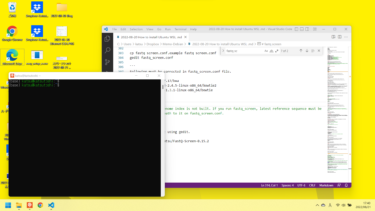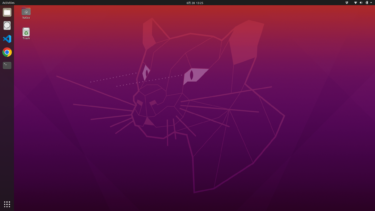日付;2022/08/27(土)
これはUbuntuを今月(2022年8月)に買ったmouse K5にインストールしたときの記録である。
mouse K5を開けてSSDをインストールする
まず、mouse K5を開けて、Macbook Pro 13 inch early 2011のDebian9で使っていたSSDをインストールする。SSDをマウントするための金具を外さなくてはならないのが、微妙にダルかった。SSDの設置がサイズ的にギリギリで、大丈夫かと思うくらいだった。なお、Windows 11が入ったSSDは、何かあったときにWindows 11が直ぐに使えるように、外して保存しておくことにした。





インストールUSBの作製
これはMacbook Pro 15 inch Mid 2015で行った。ターミナルで以下のコードを流す。
diskutil list ##これで、使用するUSBがどこに入っているかチェックする。
diskutil unmountDisk /dev/disk2 ##上記でチェックしたUSBを外す。
sudo dd if=/Users/XXXXX/ubuntu-20.04.4-desktop-amd64.iso of=/dev/disk2 ## ダウンロードしたisoイメージを焼く。流してしばらくすると、インストールUSBが出来上がる。けっこう長いので注意する。
Ubuntu20.04.4のインストール
BiosからUSBを最初にBootする用に設定して、コンピューターを起動すれば良い。しかし、なんかセキュアなんとかっていう機能が働いて、それを全部解除しないければUSBから起動できなかった。なので、以下の画像のようにセキュリティーを全部解除する。これがコンピューターのセキュリティーにとって良いのか悪いのかはよくわからんが。….良くはないか。
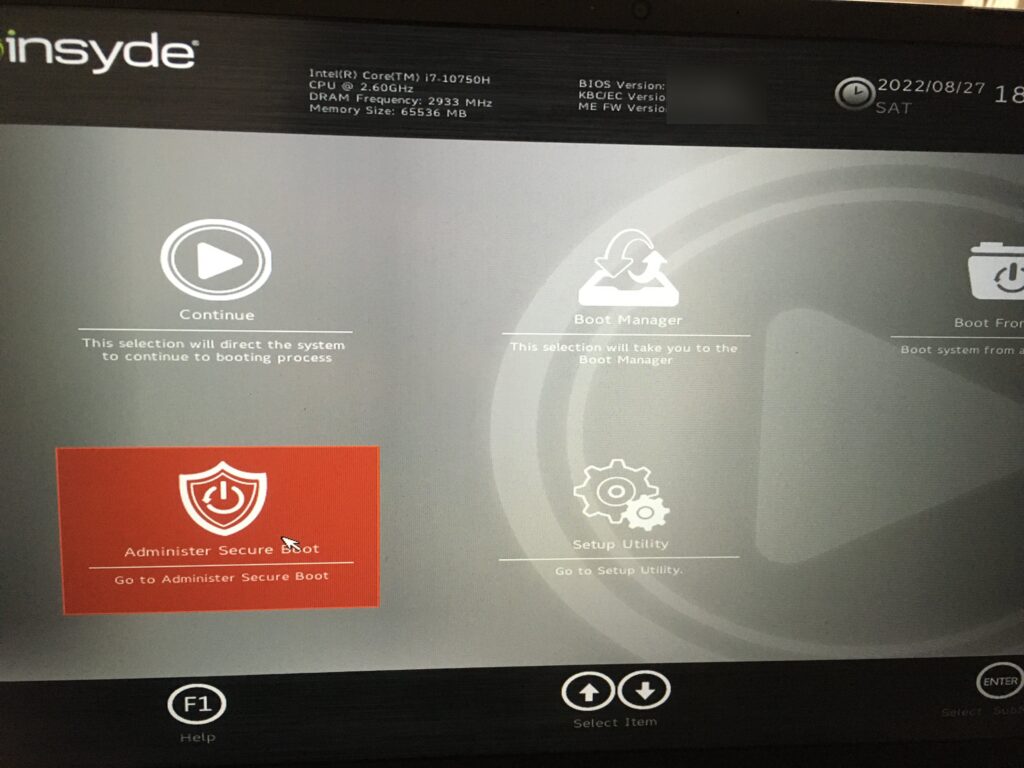
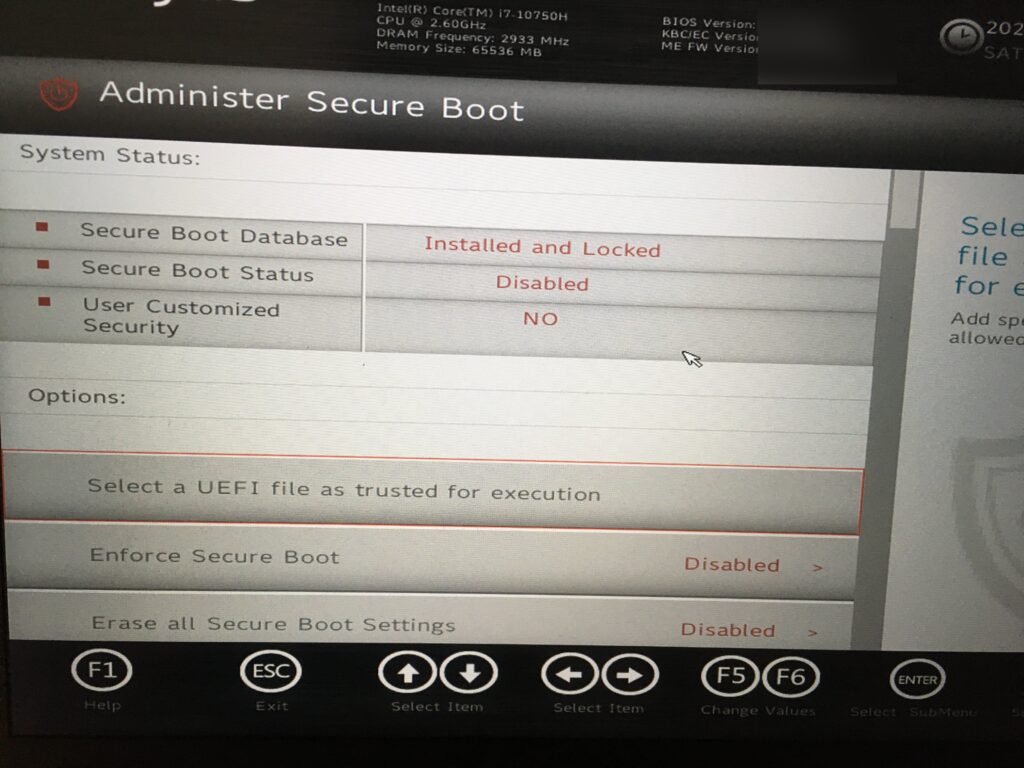
インストールしたソフトウェア
Google Chrome
Chromeのページから普通にダウンロードして以下を流す。
sudo dpkg -i インストーラー.deb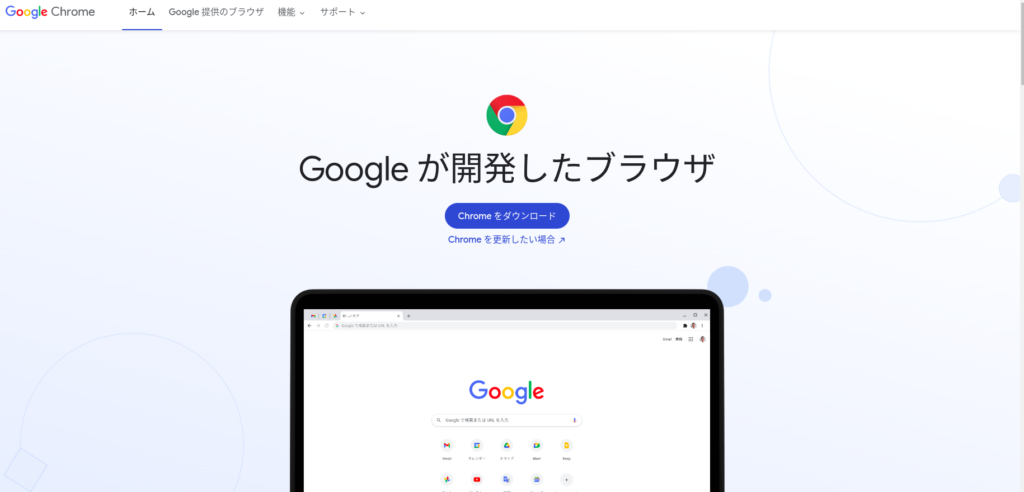
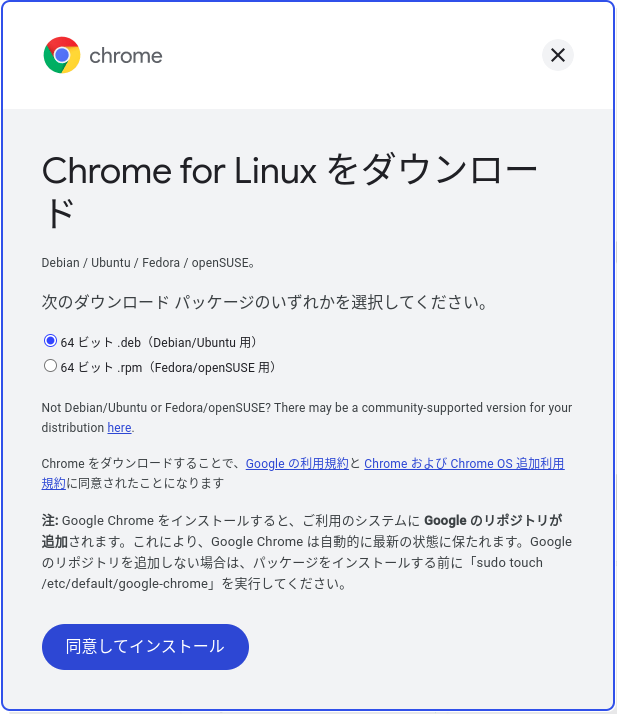
Default Keyringのパスワード入力を消す
ただし、なんか知らんがPCを起動後の一回目のChromeのとき、なんかユーザーのパスワードを入れないと行けない。Default Keyingがどうのって言っていた。とにかく、これはかなりウザい。きっとユーザーが増えてくると、こういうセキュリティーが必要になってくるのだろう。すごくイラッとするので、以下のディレクトリに行って、入っているファイルを全部消してやった。
cd /home/XXXX/.local/share/keyrings
# もしくは cd ~/.local/share/keyrings
rm -f default
rm -f Default_keyring.keyring #他のヤツも全部消してやった。これを消したあとにChromeを起動すると、パスワードの入力を求められる。しかし、それは空欄にしておいた。まぁ、どうなるかわからんが、これで良いだろう。これで、Default keyringがどうのって言われていちいちパスワードを入れたりGoogleにログインし直したりする必要がなくなった。これでDefault keyring(ログインキーリング)のロックの問題も一応ながら解決したとしよう。しっかりした解決策があれば、更新することとする。
Visual Studio Code
Chromeと同様。Visual Studio Codeのページから普通にダウンロードして、Chromeと同様、dpkg -i を流す。このソフトではおかしなユーザーのパスワードの入力を求めららることはない。あと、何故かATOMよりこのソフトのほうが圧倒的に軽いので、最近はこちらをよく使っている。
不安なところ;CPUのファン動いてますか??
とりあえず今回はこれで終了。ソフトも今の所全部動くようだ。しかし、不安な点がある。まだなんともわからないが、これCPUのファンはちゃんと制御されているのだろうか…これについては今後追々チェックする必要がある。